职场办公最常用到的PPT来展现工作报告或业绩等,有时候我们需要采用编辑好的Word文档,内容不多的时候拷贝的方式放进PPT就行了,如果内容多或者需要的就是WORD本身的内容,那么有没有办法直接将Word文档转为PPT幻灯片来使用呢?办法当然是有的,但在转换之前,我们需要明白以下几点:
1、文档必须设置好大纲级别
2、只有大纲级别中的【1级】才可以在PPT中单独成页(也就是说想要单独成页的内容直接设置为【1级】)
操作步骤
第一步:设置大纲级别
选中需要设置1级文本内容,右击选择段落,之后打开相应的对话框,设置大纲级别为1级,其他不需要的直接设置成2级。

第二步:导入PPT
保存Word文档之后,打开一个空白PPT,点击开始——新建——幻灯片——新建幻灯片——幻灯片(从大纲),选择你要导入的文档点击插入,之后等待系统自动导入即可。

PS:如果想要简单设计幻灯片,可以点击设计选项卡,之后在主题中选择合适的样式即可。

Word表格内容显示一半或显示不全的解决办法
 我们平时在编辑Word文档时,插入的表格内写入标题或内容,有...2020-12-07
我们平时在编辑Word文档时,插入的表格内写入标题或内容,有...2020-12-07使用Word域快速给文档里所有图像进行自动编号
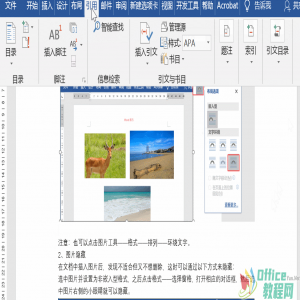 在写一些论文或标书等,图片编号的使用是必不可免的,那你是如何...2020-12-08
在写一些论文或标书等,图片编号的使用是必不可免的,那你是如何...2020-12-08Word文档如何实现批量添加空格呢?
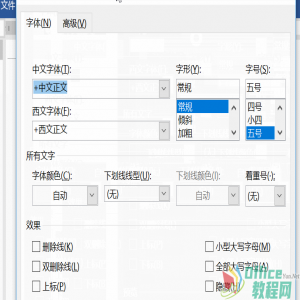 我们在编辑Word文档时,有时候为了让文档更加的美观,需要在...2020-12-16
我们在编辑Word文档时,有时候为了让文档更加的美观,需要在...2020-12-16Word文档如何批量给图片加边框
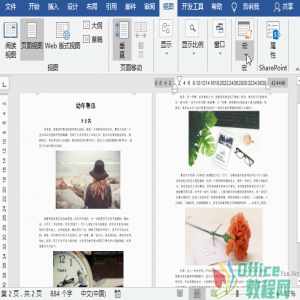 在排版长文档时,如果文档中有许多图片同时都需要添加边框,如果...2020-11-01
在排版长文档时,如果文档中有许多图片同时都需要添加边框,如果...2020-11-01使用Word生成一维码或二维码来制作带条码的标签
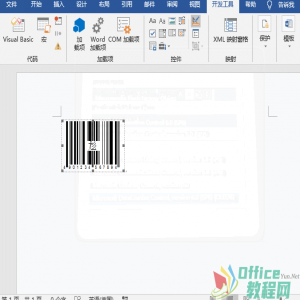 我们平常看到的一些标签会有一维码、二维码显示,这些都是程序自...2020-12-08
我们平常看到的一些标签会有一维码、二维码显示,这些都是程序自...2020-12-08如何给Word每页设置不同的背景
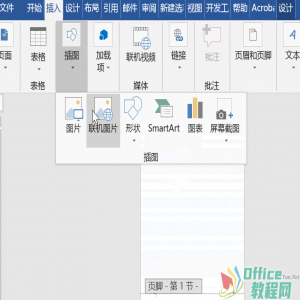 我们在制作Word文档时,有时候排版需要对每一页设置不同的背...2020-12-17
我们在制作Word文档时,有时候排版需要对每一页设置不同的背...2020-12-17Word文档如何插入背景图片并平铺覆盖整个页面
 为了美观,很多小伙伴会在文档中插入一些图片作为背景色,那如何...2020-09-01
为了美观,很多小伙伴会在文档中插入一些图片作为背景色,那如何...2020-09-01Word文档如何快速返回到上次编辑的位置
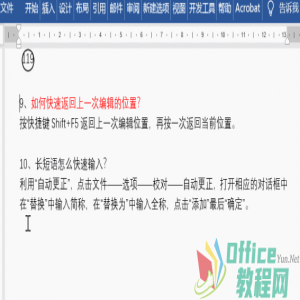 我们在编辑Word文档时,有时候是分段编辑,或在目录与内容之...2020-12-16
我们在编辑Word文档时,有时候是分段编辑,或在目录与内容之...2020-12-16